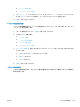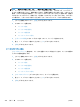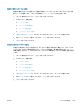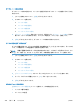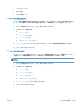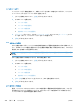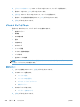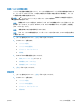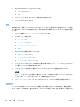HP LaserJet Enterprise M4555 MFP Series-User's Guide
Table Of Contents
- 製品の基本情報
- コントロール パネルのメニュー
- Windows 用ソフトウェア
- Mac でのプリンタの使用
- 接続
- 用紙および印刷メディア
- サプライ品の管理
- 印刷タスク
- Windows で印刷ジョブをキャンセルする
- Windows での基本的な印刷タスク
- Windows でのその他の印刷タスク
- スリープ復帰時 USB 印刷
- コピー
- ドキュメントのスキャンおよび送信
- ファックス
- ファックス機能を設定する
- ファックスの設定
- ファックスを使用する
- ファックスの問題の解決
- 管理と保守
- 問題の解決
- サプライ品とアクセサリ
- サービスおよびサポート
- 製品の仕様
- 規制に関する情報
- 索引
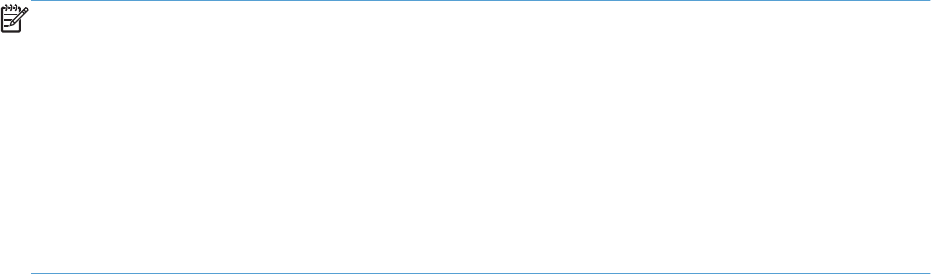
送信側ファックスの解像度の設定
ファックス送信側の解像度設定によって、ファックス受信側でサポートされる最大解像度が決まりま
す。ファックス アクセサリでは、この設定で制限される範囲で可能な限り高い解像度と、ファック
ス受信側の最大解像度を使用します。
注記: 幅
が
21.25cm (8.5 インチ) より広いファックスは自動的に
標準または高画質で送信され
、
通話時間
が短縮されます
。
注記: 解像度のデフォルトの
設定は
、旧式のプリンタ モデルの解像度のデフォルト
設定よりも
dpi
値が
低くなっています
。たとえば、旧式
のプリンタ
モデルの
解像度のデフォルト設定は
、[高画質]
(200 × 200 dpi) でした。
注記: 解像度が高いほど伝送時間
が長くかかります
。
注記: LAN ファックスの解像度設定
は
、ベンダーによってさまざまであり、以下に示す設定
と異な
る場合
があります
。
1. [ホーム] 画面をスクロールし、[管理] ボタンをタッチします。
2. 以下のメニューを開きます。
●
ファックス設定
●
ファックスの送信設定
●
デフォルト ジョブ オプション
●
解像度
3. 次のいずれかの解像度設定をタッチします。
●
標準 (200 x 100 dpi) (デフォルト)
●
高解像度 (200 x 200 dpi)
●
最高画質 (300 x 300 dpi)
4. [保存] ボタンをタッチします。
原稿の面数
1. [ホーム] 画面をスクロールし、[管理] ボタンをタッチします。
2. 以下のメニューを開きます。
●
ファックス設定
●
ファックスの送信設定
●
デフォルト ジョブ オプション
●
原稿の面
JAWW
ファックスの
設定
209